„WhatsApp“ atkūrimas: kaip atkurti ištrintus „WhatsApp“ pokalbių pranešimus „Android“ ir „iPhone“ iš debesies atsarginės kopijos
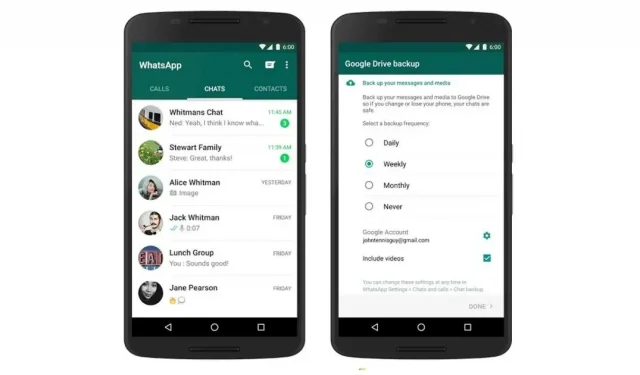
WhatsApp Messenger tapo neatsiejama mūsų gyvenimo dalimi. Praėjo tie laikai, kai vieni kitiems naudojome SMS žinutes bet kokiam bendravimui. Dabar dauguma dalykų, pvz., momentiniai pranešimai, vaizdo ar balso skambučiai, mokėjimai ir kt., atliekami tik naudojant „WhatsApp“.
Tai taip pat reiškia, kad turite sukurti „WhatsApp“ paskyros atsarginę kopiją, nes joje yra dauguma svarbios informacijos. Laimei, programa leidžia kurti atsargines debesies kopijas tiek „Google“ diske, tiek „iCloud“. Bet kaip atkurti „WhatsApp“ atsarginę kopiją? Kaip atkurti ištrintus WhatsApp pokalbių pranešimus?
Šiame straipsnyje mes išsamiai paaiškinsime, kaip atkurti ištrintus pranešimus iš WhatsApp. Taigi, nieko nelaukdami, pradėkime.
Kas yra „WhatsApp“ pokalbių atsarginė kopija?
„WhatsApp“ leidžia kurti atsargines visų pokalbių kopijas ir įkelti juos į „Google“ diską arba „Apple iCloud“. Ši funkcija žinoma kaip „WhatsApp“ pokalbių atsarginė kopija. Tokiu atveju programa kiekvieną vakarą automatiškai sukuria vietinę atsarginę kopiją, o tada galite pasirinkti sukurti atsarginę kopiją debesyse. Bendrovė suteikė galimybę kasdien, kas savaitę ar kas mėnesį kurti atsargines WhatsApp pokalbių kopijas. Galite pasirinkti iš parinkčių sąrašo, kad sukurtumėte atsargines WhatsApp pranešimų, vaizdo įrašų, nuotraukų ir kt.
Kaip atkurti ištrintus WhatsApp pokalbių pranešimus iš „Google“ disko atsarginės kopijos „Android“.
Norint atkurti ištrintus WhatsApp pokalbių pranešimus iš „Google“ disko, yra keli reikalavimai. Visų pirma, turite naudoti tą patį telefono numerį ir „Google“ paskyrą, kurią naudojote kurdami „Google“ disko atsarginę kopiją. Taigi, štai kaip atkurti „WhatsApp“ atsarginę kopiją iš „Google“ disko „Android“.
- Pirmiausia turite pašalinti „WhatsApp“ iš „Android“ išmaniojo telefono ir vėl įdiegti.
- Atidarykite programą ir įveskite savo registruotą mobiliojo telefono numerį. Programa išsiųs OTP, kad patvirtintų jūsų numerį.
- Kai būsite paraginti, spustelėkite „Atkurti“, kad atkurtumėte „WhatsApp“ pokalbio atsarginę kopiją.
- Tada programa ieškos atsarginės kopijos „Google“ diske ir atsisiųs ją į išmanųjį telefoną.
- Kai atkūrimo procesas bus baigtas, galite spustelėti „Kitas“.
Tokiu atveju jūsų pokalbiai bus rodomi programoje, kai bus baigtas inicijavimas. Tada programa į jūsų išmanųjį telefoną atsisiųs visą atsarginę kopiją, įskaitant nuotraukas, dokumentus, vaizdo įrašus ir kt. Tačiau jei įdiegsite „WhatsApp“ be ankstesnių „Google“ disko atsarginių kopijų, ji automatiškai atkurs ištrintus „WhatsApp“ pranešimus iš vietinio atsarginės kopijos failo.
Kaip atkurti arba atkurti ištrintus WhatsApp pokalbių pranešimus iš „iCloud“ atsarginės kopijos „iPhone“.
Panašiai iPhone vartotojai taip pat gali atkurti WhatsApp pokalbių pranešimus iš Apple iCloud. Kaip ir „Google“ diskas, „WhatsApp“ taip pat sukuria debesies atsarginę kopiją „iCloud“. Tačiau yra keletas dalykų, į kuriuos verta atkreipti dėmesį. Visų pirma, turite būti prisijungę naudodami „Apple ID“, kurį naudojate norėdami pasiekti „iCloud“, ir „iCloud Drive“ turi būti įjungtas. Be to, įsitikinkite, kad „iCloud“ ir „iPhone“ turite pakankamai laisvos vietos.
Bendrovė teigia, kad „iCloud“ paskyroje ir „iPhone“ turi turėti bent 2,05 karto daugiau laisvos vietos, palyginti su tikruoju atsarginės kopijos dydžiu. Atsarginėje kopijoje naudojamas telefono numeris turi būti toks pat ir negalėsite atkurti WhatsApp į kitą paskyrą. Kai tai bus aišku, štai kaip atkurti „WhatsApp“ atsarginę kopiją iš „iCloud“.
- Visų pirma, turite patikrinti, ar yra „WhatsApp“ atsarginė „iCloud“ kopija, ar ne. Norėdami tai padaryti, turite eiti į WhatsApp > Nustatymai > Pokalbiai > Pokalbių atsarginė kopija.
- Jei yra „iCloud“ atsarginė kopija, pirmiausia turite pašalinti programą ir tada iš naujo ją įdiegti.
- Atidarykite programą ir įveskite savo registruotą mobiliojo telefono numerį. Programa išsiųs OTP, kad patvirtintų jūsų numerį.
- Kai būsite paraginti, spustelėkite „Atkurti“, kad atkurtumėte „WhatsApp“ pokalbio atsarginę kopiją.
- Tada programa ieškos atsarginės kopijos „iCloud“ ir atsisiųs ją į išmanųjį telefoną.
- Kai atkūrimo procesas bus baigtas, galite spustelėti „Kitas“. Tokiu būdu jūsų „WhatsApp“ atsarginė kopija bus atkurta jūsų „iPhone“.



Parašykite komentarą